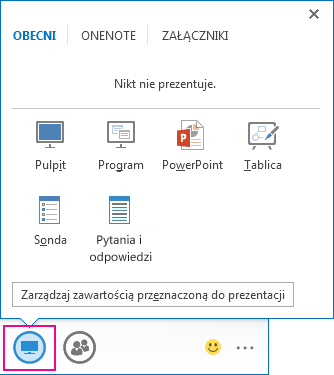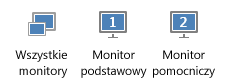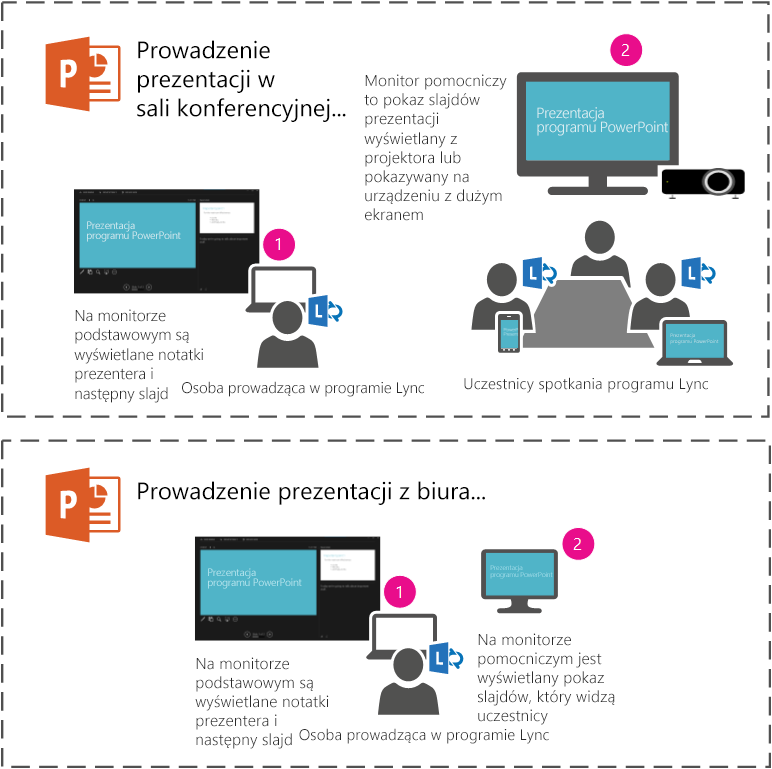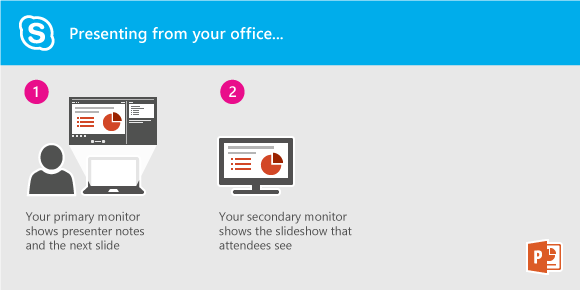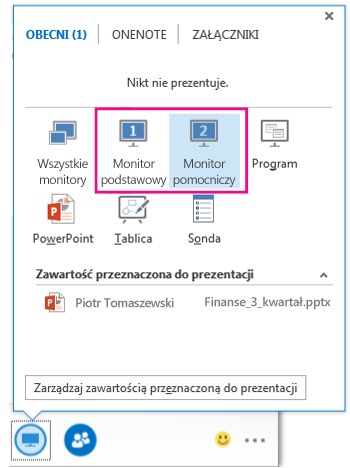Podczas połączenia, konwersacji za pomocą wiadomości błyskawicznych albo spotkania programu Lync możesz pokazać wszystkim cały swój pulpit lub tylko wybrany program.
Pamiętaj, że aby móc udostępniać ekran na spotkaniu programu Lync, musisz być osobą prowadzącą. Jeśli ta opcja jest wyszarzona, poproś jedną z osób prowadzących o nadanie Ci dostępu osoby prowadzącej.
-
Udostępnij pulpit, jeśli chcesz przełączać się między wieloma programami lub pracować z plikami z różnych programów.
-
Udostępnij program, jeśli chcesz zaprezentować konkretne programy lub pliki albo gdy nie chcesz, aby inne osoby widziały cokolwiek innego na Twoim komputerze.
Porada: Aby skorzystać z interakcyjnego przewodnika dotyczącego czynności wykonywanych przez osobę prowadzącą spotkanie programu Lync, zobacz Zarządzanie spotkaniem programu Lync.
Obejrzyj klip wideo, aby dowiedzieć się, jak udostępnić pulpit lub program, albo wykonaj poniższe czynności.

-
W dolnej części okna konwersacji wskaż ikonę prezentacji (monitor).
-
Na karcie Prezentuj , wykonaj jedną z następujących czynności:
Aby udostępnić zawartość na pulpicie, kliknij pozycję Pulpit.
Ważne: Gdy udostępniasz pulpit, wszyscy uczestnicy spotkania widzą Twoje programy, pliki i powiadomienia. Jeśli masz poufne informacje lub pliki, których nie chcesz pokazywać innym, zamknij je lub użyj udostępniania programu.
Aby udostępnić jeden lub więcej programów albo plików, kliknij pozycję Program i wybierz konkretne programy lub pliki.
-
Na pasku narzędzi udostępniania w górnej części ekranu użyj jednej z tych opcji:
Kliknij pozycję Zatrzymaj prezentację, jeśli chcesz zatrzymać udostępnianie ekranu.
Kliknij pozycję Przekaż kontrolę, aby udostępnić innym uczestnikom możliwość sterowania Twoim pulpitem lub programem. Aby uzyskać szczegółowe informacje, zobacz Przekazywanie i odbieranie kontroli nad sesją udostępniania.
Kliknij niebieską pinezkę, aby ukryć pasek narzędzi i uzyskać więcej miejsca. Aby ponownie pokazać pasek narzędzi, przesuń kursor myszy na górę ekranu. Gdy pasek narzędzi udostępniania zostanie wyświetlony, użyj dowolnych potrzebnych kontrolek lub ponownie kliknij pinezkę, aby pasek narzędzi był cały czas widoczny.
Uwaga: Podczas udostępniania stan programu Lync zmieni się na Prezentuje i nie będziesz odbierać wiadomości błyskawicznych ani połączeń.
Jeśli chcesz, aby uczestnik spotkania udostępnił swój ekran, nadaj mu dostęp osoby prowadzącej pozwalający mu używać odpowiednich kontrolek. Jeśli uczestnik nie korzysta z programu Lync, może prezentować za pomocą aplikacji Lync Web App. Zobacz Udostępnianie pulpitu i programów w aplikacji Lync Web App, aby uzyskać więcej informacji.
W przypadku posiadania kilku monitorów są one wszystkie wyświetlane na karcie Prezentuj i możesz wybrać monitor, który ma być udostępniany. Gdy udostępniasz Wszystkie monitory, pasek narzędzi udostępniania jest otwierany na monitorze głównym.
Wykorzystując możliwości, jakie daje wiele monitorów, możesz profesjonalnie zaprezentować pokaz slajdów programu PowerPoint.
Jeśli znajdujesz się w sali konferencyjnej i chcesz wyświetlić pokaz slajdów przy użyciu projektora lub urządzenia o dużym ekranie, prezentuj na monitorze pomocniczym. Pokaz slajdów programu PowerPoint zostanie wyświetlony na dużym ekranie dla osób znajdujących się w sali oraz na scenie prezentacji dla osób korzystających z programu Lync. Natomiast na swoim komputerze przenośnym zobaczysz widok prezentera zawierający bieżący slajd, notatki prezentera oraz podgląd następnego slajdu — widoczne tylko dla Ciebie.
Jeśli prezentujesz pokaz slajdów programu PowerPoint ze swojego biura, używając programu Lync, i masz wiele monitorów, możesz prezentować na monitorze pomocniczym i wyświetlać notatki prezentera na monitorze głównym.
W każdym z tych przypadków instrukcje są takie same:
-
Otwórz slajdy programu PowerPoint na monitorze głównym (lub na komputerze przenośnym, jeśli znajdujesz się w sali konferencyjnej).
-
W programie Lync kliknij ikonę Obecni.
-
Wybierz monitor pomocniczy.
Jeśli chcesz, aby inny uczestnik spotkania wprowadził zmiany w pliku, pomógł Ci w prezentacji lub coś pokazał, możesz udzielić tej osobie kontroli. Będziecie wspólnie sterować udostępnianiem, a w dowolnym momencie możesz ponownie przejąć kontrolę.
-
Na pasku narzędzi udostępniania kliknij pozycję Przekaż kontrolę.
-
Wybierz osobę, której chcesz przekazać kontrolę.
Program Lync powiadomi tę osobę, że udostępniasz kontrolę.
-
Aby ponownie przejąć kontrolę, ponownie kliknij pozycję Przekaż kontrolę, a następnie kliknij pozycję Cofnij udostępnienie kontroli.
Porada: Możesz zezwolić innym osobom na automatyczne przejmowanie kontroli nad sesją udostępniania w dowolnym momencie, klikając pozycję Automatycznie przekazuj kontrolę na pasku narzędzi udostępniania. Zalecamy, aby z tej opcji korzystać wyłącznie podczas małych, nieformalnych spotkań. Aby wycofać automatyczne zezwolenie, kliknij pozycję Przekaż kontrolę i wyczyść pole wyboru Automatycznie przekazuj kontrolę.
Możesz tworzyć sesje robocze oraz udostępniać pliki i edytować je z innymi osobami przy użyciu udostępniania pulpitu i programów. Wystarczy tylko kilka kliknięć, aby udostępnić swój ekran współpracownikowi w innej lokalizacji.
Pozwól wszystkim uczestnikom konwersacji lub spotkania wyświetlić Twój pulpit lub wybierz określony monitor, aby go udostępnić.
Wykonaj jedną z następujących czynności:
-
Aby udostępnić podczas spotkania, otwórz kalendarz programu Microsoft Outlook, otwórz zaproszenie na spotkanie i kliknij pozycję Dołącz do spotkania online lub link do spotkania.
-
Aby udostępnić podczas konwersacji prowadzonej za pomocą wiadomości błyskawicznych, otwórz program Microsoft Lync 2010, a następnie kliknij dwukrotnie kontakt, któremu chcesz udostępnić zawartość. Aby dodać kontakty, w oknie Konwersacja kliknij menu Opcje osób, a następnie kliknij pozycję Zaproś według nazwiska lub numeru telefonu i wybierz kontakty do dodania.
W oknie Konwersacja kliknij przycisk Udostępnij. Jeśli masz tylko jeden monitor, kliknij pozycję Pulpit. W przeciwnym razie kliknij monitor, który chcesz udostępnić.
Uwaga: Zawsze, gdy udostępnianie jest aktywne, w górnej części okna wyświetlany jest pasek z informacją Teraz udostępniasz. Scena spotkania w prawym okienku zawiera podgląd tego, co widzą uczestnicy, a udostępniany obszar jest wyróżniony poświatą.
Być może chcesz udostępnić tylko określony program i skojarzone z nim okna.
-
W oknie Konwersacja kliknij pozycję Udostępnij, a następnie kliknij pozycję Program.
-
W oknie dialogowym Udostępnianie pulpitu lub aplikacji w obszarze Wybierz aplikacje, które chcesz udostępnić kliknij program, który chcesz pokazać, a następnie kliknij pozycję Udostępnij.
Aby zatrzymać udostępnianie, wykonaj następujące czynności:
-
Kliknij przycisk Zatrzymaj udostępnianie na pasku udostępniania u góry ekranu.
Rozpoczynając udostępnianie pulpitu, monitora lub programu, jesteś jedyną osobą posiadającą kontrolę. Jeśli chcesz, możesz umożliwić innym osobom nawigowanie za pomocą ich myszy i klawiatury oraz wprowadzanie zmian w udostępnianej zawartości. W dowolnym momencie możesz ponownie przejąć kontrolę.
-
Kliknij przycisk Przekaż kontrolę na pasku udostępniania u góry ekranu, a następnie wykonaj jedną z następujących czynności:
-
Aby zezwolić każdemu uczestnikowi spotkania na automatyczne przejęcie kontroli nad Twoim komputerem, kliknij opcję Automatycznie akceptuj żądania kontroli.
-
Aby przekazać kontrolę tylko konkretnej osobie, kliknij imię i nazwisko danej osoby w polu Uczestnicy.
-
Uwaga: Wybrana osoba może natychmiast kontrolować Twój wskaźnik myszy oraz wprowadzać zmiany edycyjne za pomocą swojej klawiatury. W przypadku wybrania opcji Automatycznie akceptuj żądania kontroli inne osoby będą automatycznie przejmować kontrolę po kliknięciu przycisku Zażądaj kontroli na pasku udostępniania.
W dowolnym momencie możesz ponownie przejąć kontrolę, wykonując następujące czynności:
-
Kliknij przycisk Przekaż kontrolę na pasku udostępniania u góry ekranu, a następnie kliknij wybraną opcję Automatycznie akceptuj żądania kontroli albo Cofnij udostępnianie kontroli.
Jeśli masz uprawnienia osoby prowadzącej, możesz uniemożliwić innym osobom udostępnianie, wykonując następujące czynności:
-
W oknie Konwersacje kliknij listę rozwijaną obok menu Opcje osób, a następnie kliknij pozycję Nadaj wszystkim status uczestnika.
Gdy inna osoba udostępnia, możesz zgłosić żądanie przejęcia kontroli.
-
Kliknij przycisk Zażądaj kontroli na pasku udostępniania u góry ekranu. Zanim przejmiesz kontrolę, osoba udostępniająca musi zaakceptować Twoje żądanie.